iPhone Akulaufzeit und Einstellungen mit iOS 9 optimieren
Wer sein iPhone aus der Schachtel nimmt, die SIM-Karte einlegt und dem Assistenten für die Ersteinrichtung folgt, der kann im Prinzip direkt loslegen. Es steckt aber noch viel mehr Potential im iPhone und dieses hauptsächlich bezogen auf die Akkulaufzeit, welche mit wenigen Schritten optimiert werden kann.
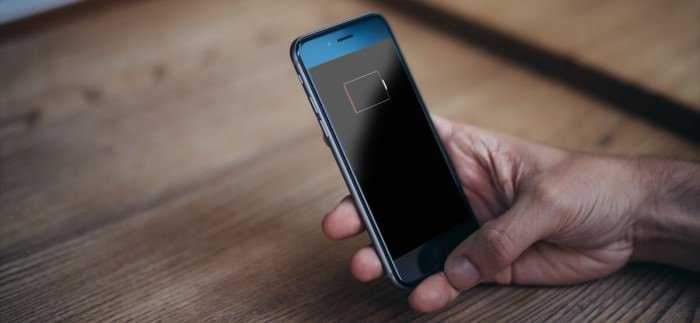
Es gibt zusätzlich noch ein paar kleine Einstellungen die man ebenfalls ändern sollte um das beste aus seinem iPhone herauszuholen. Einfach der folgenden Schritt für Schritt Anleitung folgen und in wenigen Minuten ist das iPhone optimiert.
Fangen wir mal mit der Optimierung des Akkus an
Es ist egal, von welchem Hersteller man ein Smartphone Einsatz hat, denn die Akku Killer sind immer die selben Kandidaten. Display und Schnittstellen für die mobile Kommunikation wie WLAN, Bluetooth, LTE, GPS und auch die Vibration, fordern einen hohen Tribut vom Akku. Daher schauen uns hier mal an, wie man in wenigen Schritten die Akkulaufzeit vom iPhone unter iOS 9 sehr einfach verlängern kann.
Der Stromsparmodus ist eine neue Funktion unter iOS 9 und wenn man diesen aktiviert, wird die Leistung des Prozessors um ca. 40% herabgesetzt und aufwendige Animationen unterbunden und die Helligkeit des Displays wird stark reduziert. Ebenfalls wird die automatische Sperre des Displays auf 30 Sekunden heruntergesetzt und E-Mails werden nicht mehr automatisch, sondern nur noch beim öffnen der Mail-App abgerufen. Man kann den Modus entweder unter Einstellung > Batterie ein- und ausschalten, oder man lässt Siri das für einen übernehmen, was in mehreren Tests einwandfrei geklappt hat.
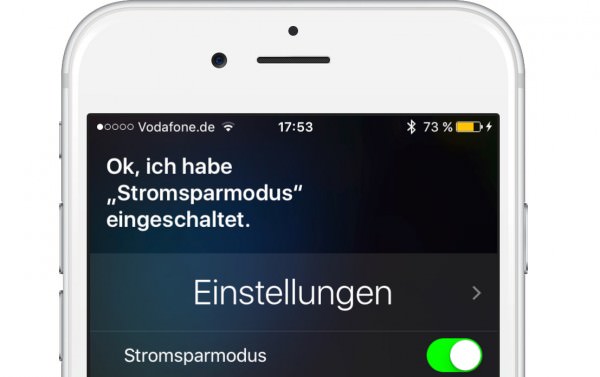
Ich würde das aber eher als Notlösung verwenden, wenn mein Akku trotzt der Optimierungen sich dem Ende neigt und ich keine PowerBank (Link) dabei habe.
Als erster Menüpunkt in den Einstellungen kommt das Mobile Netz an die Reihe und wer eh kein LTE (4G) wegen fehlendem Ausbau oder Tarifoption etwa bei Congstar nutzen kann, der sollte die Option unter Einstellungen > Mobiles Netz deaktivieren.
Bei den Mitteilungen sollte man auch Anpassungen vornehmen, denn wenn hier etwa „Im Sperrbildschirm“ aktiv ist, geht jedes mal das Display an wenn eine neue Nachricht eintrifft, oder irgendeine App über Neuigkeiten berichten möchte. So kann eine sehr aktive WhatsApp Gruppe schon mal einiges an Akku kosten. Zusätzlich findet man dort bei manchen Apps auch unterhalb von Töne die Möglichkeit, eine evtl. vorhandene Vibration zu deaktivieren, denn diese verbraucht nun mal auch bei hohen Stückzahlen ordentlich Akku. Also unter Einstellungen > Mitteilungen die Apps einzeln die Apps auf das Nötigste anpassen.
Unter dem Menüpunkt Allgemein findet man die Hintergrundaktualisierung und hier kann man Apps den eigenständigen Zugriff auf das Internet untersagen. Wer als Beispiel die Aktien App nicht verwendet, kann dieser hier das Internet abdrehen.
Ebenfalls in den Allgemeinen Einstellungen findet man auch die Automatische Sperre und die sollte auch nicht zu hoch eingestellt sein, weil so lange bleibt bei das Display an und das auch wenn das iPhone unbenutzt auf dem Tisch liegt.
Jetzt wieder einen Menüpunkt zurück und dann kommen wir zur Displaybeleuchtung, welche unter Einstellungen > Anzeige & Helligkeit auf die minimale Helligkeitsstufe eingestellt werden sollte bzw. hier einfach die Auto-Helligkeit aktivieren.
Den größten Stromfresser GPS findet man unter Einstellungen > Datenschutz > Ortungsdienste und dort werden Apps aufgelistet, die eine Standortfreigabe „benötigen“also GPS verwenden dürfen. Hier angekommen muss man in die Systemdienste gucken.
Bis auf Mein iPhone suchen und die Standortfreigabe welche etwa für die Find my Friends App notwendig ist, kann alles deaktiviert werden.
Am Ende der Liste kann auch das Statusleistenobjekt aktivieren werden und so sieht man anhand eines kleines Pfeils in der oberen Leiste, ob GPS gerade verwendet wird.
So wir haben es geschafft und alles an einstellbaren Möglichkeiten ausgeschöpft und um den Akkustand besser im Blick zu haben, kann man unter Einstellungen > Batterie sich diesen in Prozent in der Statusleiste anzeigen lassen.
Wir können uns jetzt weiteren sinnvollen Einstellungen widmen
Beginnen wir mit einer sehr netten Funktion mit dem Namen „Nicht stören“ und hier kann man das iPhone automatisch zu einer bestimmen Zeit nicht nur aus lautlos stellen, sondern dabei wird auch die Vibration und das Einschalten des Displays etwa bei einer neuen Nachricht deaktiviert. Anrufe kann man aber jederzeit durchgelassen.
Jedes iPhone hat auch einen Namen, welcher im WLAN oder per Bluetooth angezeigt wird und diesen kann man unter Einstellungen > Allgemein > Info ändern.
Wer gerne Siri nutzt und das iPhone etwa im Auto an den Strom angeschlossen hat, kann auch „Hey Siri“ aktivieren und muss nicht den Home -Button dafür drücken.
Apple Music Nutzer die ihre Playlisten in der Musik App in der unteren Leiste vermissen, und die auf das Künstlernetzwerk Music Connect verzichten können, öffnen die Einstellungen und dann unter Allgemein wird für die Option per Einschränkung deaktiviert. Über Music Connect hatte ich bereits ausführlich hier im Blog geschrieben.
iOS verwendet einen Parallaxeeffekt etwas beim schließen von Apps und das benötigt zum einen Leistung, also könnte man es zum einen auch noch bei der Akku Optimierung einordnen, aber es verursacht bei manchen Menschen auch Kopfschmerzen. Also unter Einstellungen > Allgemein > Bedienungshilfen > Bewegung reduzieren einschalten.
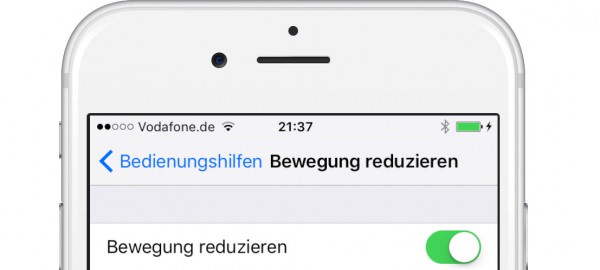 Ein nette und vor allem auch im Auto sehr praktische Funktion, ist das Vorlesen des Bildschirminhalts durch das einfache streichen mit zwei Fingen vom Bildschirmrand und die Funktion lässt sich unter Sprachausgabe aktivieren. Unterhalb von Stimmen kann man nicht nur den Sprecher auswählen, sondern auch eine bessere Soundqualität mit der Bezeichnung „Erweitert“ mit eine Größe von knapp 200 MB nachladen.
Ein nette und vor allem auch im Auto sehr praktische Funktion, ist das Vorlesen des Bildschirminhalts durch das einfache streichen mit zwei Fingen vom Bildschirmrand und die Funktion lässt sich unter Sprachausgabe aktivieren. Unterhalb von Stimmen kann man nicht nur den Sprecher auswählen, sondern auch eine bessere Soundqualität mit der Bezeichnung „Erweitert“ mit eine Größe von knapp 200 MB nachladen.
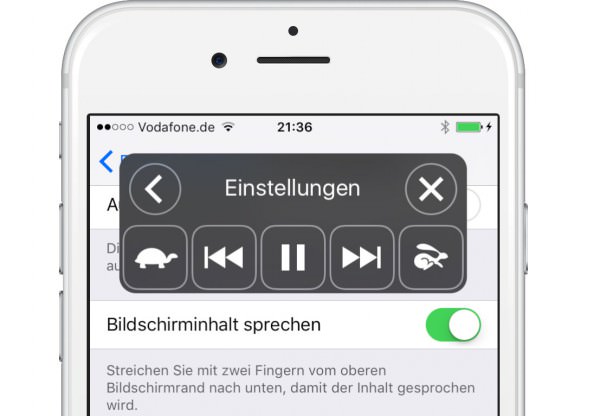 Wer keine Werbung in Apps sehen möchte, sollte Ad-Traking unter Einstellungen > Datenschutz > Werbung deaktivieren.
Wer keine Werbung in Apps sehen möchte, sollte Ad-Traking unter Einstellungen > Datenschutz > Werbung deaktivieren.
Der letzte Tipp dreht sich um das Thema E-Mail-Signatur. Diese lautet nämlich standardmäßig „Von meinem iPhone gesendet“ und erscheint automatisch unter jeder E-Mail die mit der iOS Mail App versendet wird.
Entweder den Text löschen oder ändern und das geht unter Einstellungen > Mail, Kontakte, Kalender > Signatur.

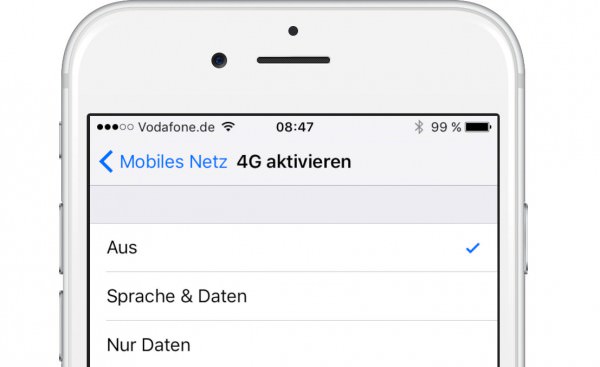
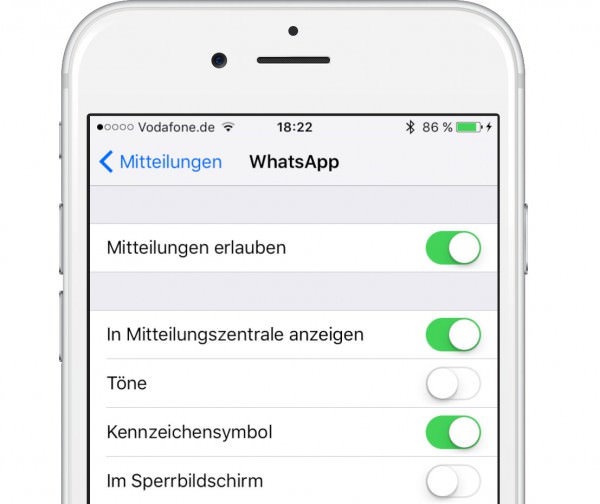
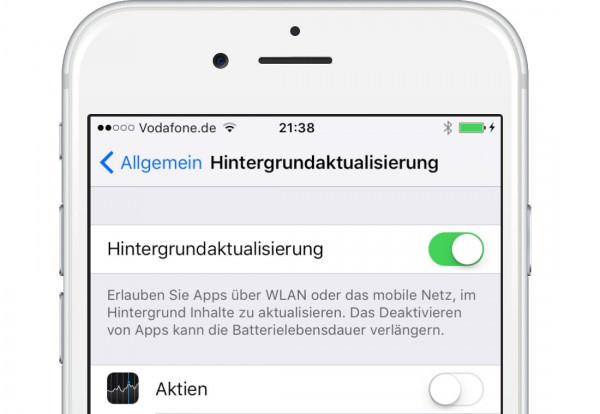
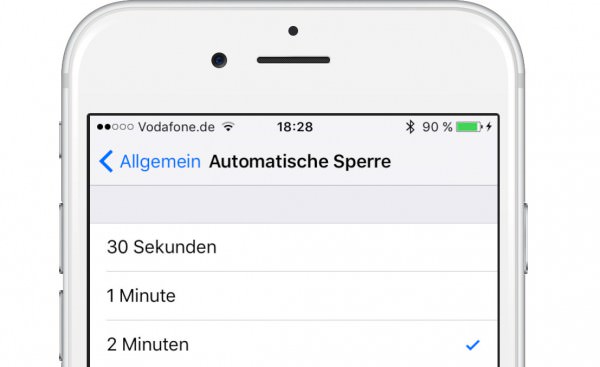
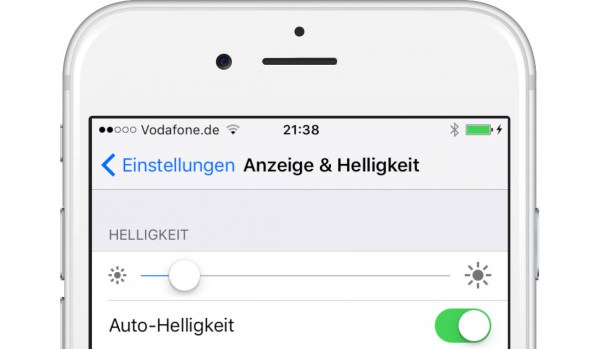
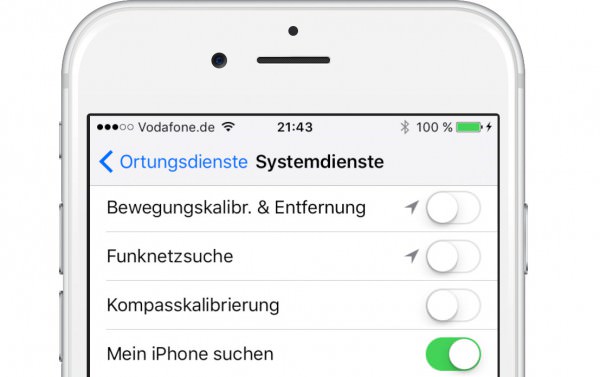
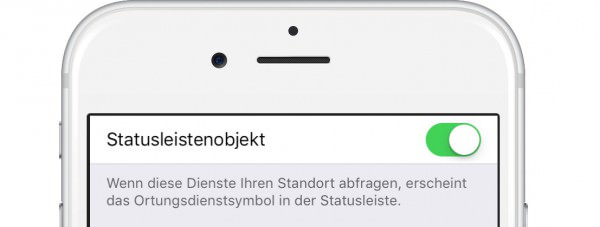
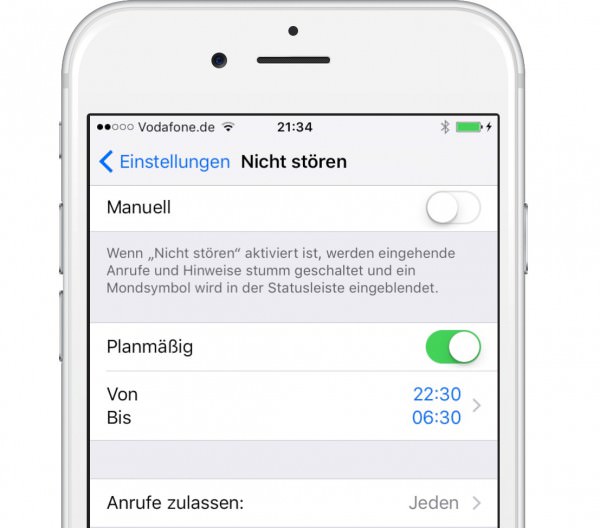
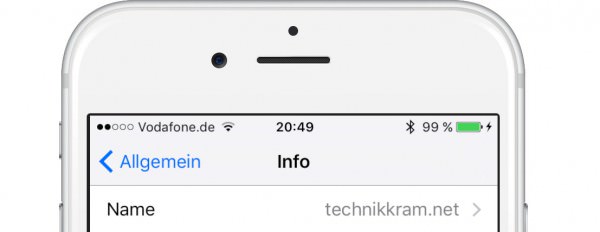
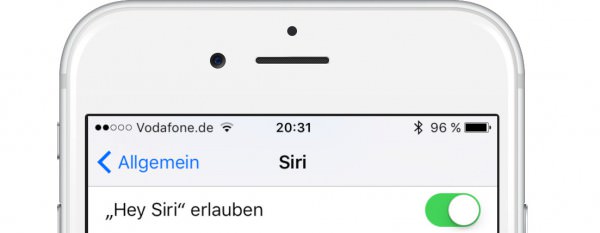
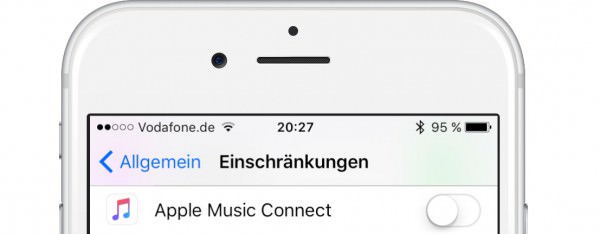
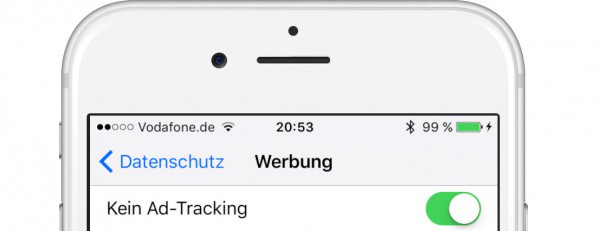
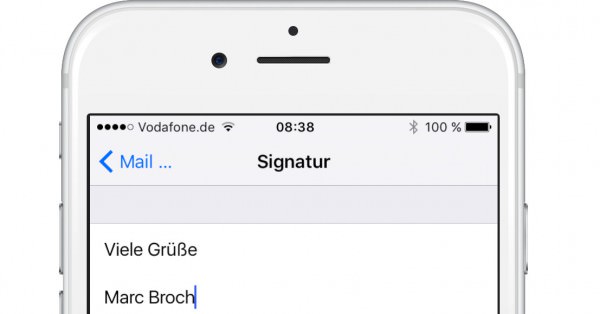





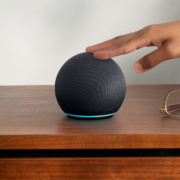


Hinterlasse einen Kommentar
An der Diskussion beteiligen?Hinterlasse uns deinen Kommentar!